إن تجربة الإزعاج البسيط المتمثل في نسيان كلمة مرور WiFi الخاصة بك يمكن أن تتركك في حيرة، خاصة عندما تحتاج إلى توصيل جهاز جديد أو مشاركة الوصول إلى الشبكة مع الضيوف. لحسن الحظ، يعد استرداد كلمة المرور المنسية أمرًا سهلاً للغاية عبر الأجهزة المختلفة، سواء كان ذلك الهاتف المحمول الذي يعمل بنظام Android، أو iPhone، أو الكمبيوتر الشخصي الذي يعمل بنظام Windows، أو الكمبيوتر المحمول الذي يعمل بنظام التشغيل macOS.
سترشدك هذه المقالة عبر الطرق المختلفة لاستعادة كلمة مرور شبكة WiFi الخاصة بك، مما يضمن إمكانية الوصول بسرعة أو مساعدة الآخرين في الاتصال بشبكتك دون أي متاعب. سواء كنت خبيرًا في التكنولوجيا أم لا، فإن هذه الإرشادات خطوة بخطوة ستبسط العملية، حتى تتمكن من العودة إلى الاتصال بالإنترنت بسهولة.
عرض كلمات مرور Wi-Fi المخزنة على جهاز Android الخاص بك
إذا كان هاتفك الذكي يعمل بنظام التشغيل Android 10 أو أعلى، فمن الممكن تحديد كلمة المرور للشبكات التي انضممت إليها من خلال بضع خطوات سريعة:
- فتح الخاص الإعدادات التطبيق وانتقل إلى واي فاي وشبكة خيارات.
- حدد وانقر على شبكة Wi-Fi المتصلة أو المحفوظة التي ترغب في عرض كلمة المرور الخاصة بها. ابحث عن واختر معدات or قفل أيقونة بجانبه.
- انقر على مشاركة كلمة المرور. في هذه المطالبة، تحقق من هويتك باستخدام بصمة or PIN المضي قدما.
- تعرض الشاشة التالية أ رمز الاستجابة السريعة. وأسفلها، تظهر كلمة مرور الشبكة في شكل نص.
لديك خيار مشاركة كلمة مرور Wi-Fi مباشرة مع الآخرين، أو بالنسبة لكلمات المرور الأكثر تعقيدًا، اطلب منهم مسح رمز الاستجابة السريعة المعروض للوصول إلى الشبكة.
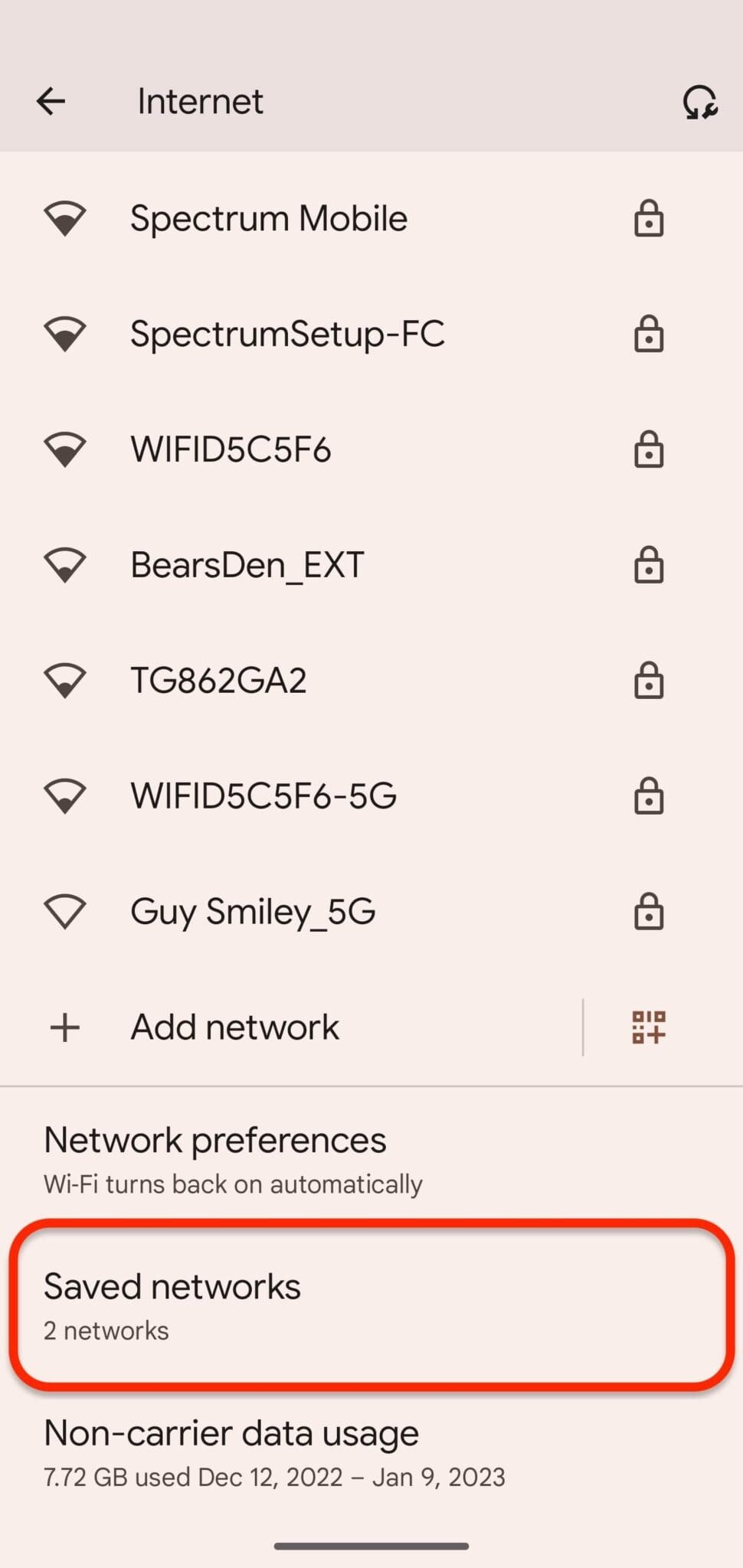
التحقق من كلمة مرور WiFi على أجهزة Apple
لاستعادة كلمة مرور WiFi على جهاز iPhone الخاص بك بمساعدة جهاز Mac، اتبع الخطوات التالية:
- ساعات العمل الإعدادات على جهاز iPhone الخاص بك وانتقل إلى على iCloud الإعدادات.
- بحث عن سلسلة مفاتيح الخيار وتمكينه.
- العودة إلى الملف الرئيسي الإعدادات القائمة، ابحث عن وتمكين الخاص بك نقطة ساخنة الشخصية.
- على جهاز Mac الخاص بك، اتصل بنقطة الاتصال الشخصية لجهاز iPhone.
- مع نقطة الاتصال المتصلة، يمكنك الوصول ضوء كشاف البحث باستخدام CMD + مسافة واكتب "الوصول إلى سلسلة المفاتيح".
- ضرب أدخل وابحث عن شبكة WiFi المحددة التي تطلب كلمة المرور الخاصة بها.
- ستظهر نافذة تحتوي على تفاصيل الشبكة. يختار عرض كلمة المرور.
- سيطالبك النظام ببيانات اعتماد مسؤول جهاز Mac الخاص بك.
أدخلها، وسيتم عرض كلمة مرور WiFi، مما يسمح لك بمشاهدتها وتدوينها لاستخدامها في المستقبل. تذكر أن هذه الطريقة مشروطة بالوصول إلى كل من جهاز iOS وجهاز Mac، حيث إنها تعزز استمرارية النظام البيئي لشركة Apple.
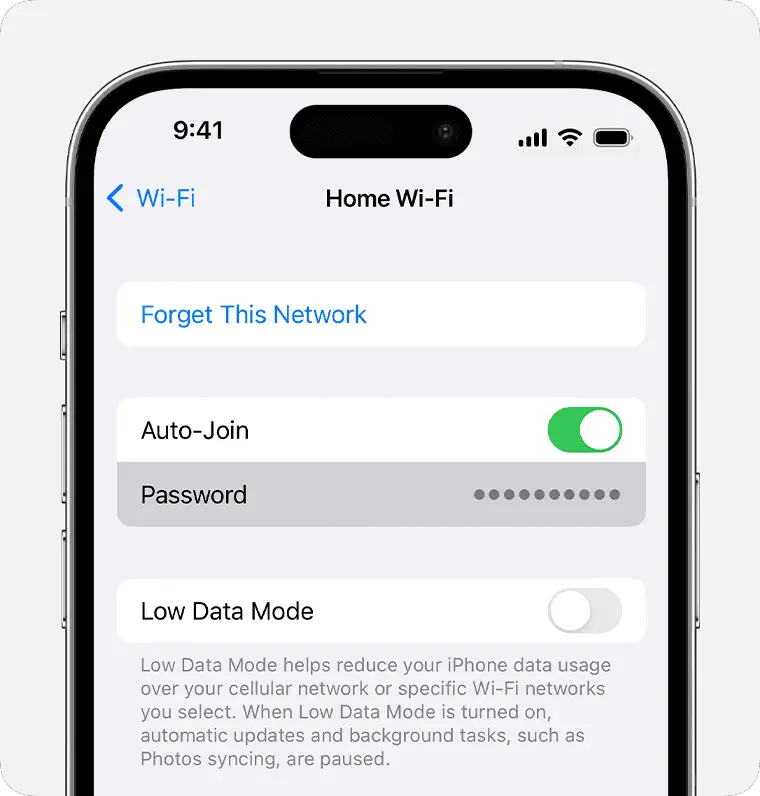
عرض كلمة مرور شبكة Wi-Fi الحالية على جهاز يعمل بنظام Windows
استعادة كلمة المرور للشبكات التي اتصلت بها
إذا كنت بحاجة إلى عرض كلمة المرور الخاصة بشبكة سبق أن اتصل بها جهاز الكمبيوتر الشخصي الذي يعمل بنظام Windows، فابدأ بالوصول إلى قائمة "ابدأ" وإدخال "حالة الشبكة" في شريط البحث. في علبة النظام بشريط المهام، يمكنك أيضًا النقر بزر الماوس الأيمن على أيقونة Wi-Fi وتحديد "فتح إعدادات الشبكة والإنترنت".
تابع بتحديد "تغيير خيارات المحول". ستظهر لك قائمة باتصالات الشبكة. حدد اتصال Wi-Fi وانقر عليه نقرًا مزدوجًا، ثم انتقل إلى "خصائص الشبكة اللاسلكية".
في النافذة التالية، انتقل إلى علامة التبويب "الأمان". للكشف عن كلمة المرور، حدد خانة الاختيار "إظهار الأحرف". سيتم عرض كلمة مرور Wi-Fi، مما يسمح لك برؤية بيانات اعتماد شبكتك الحالية.
طريقة موجه الأوامر للشبكات المحفوظة
للكشف عن كلمات مرور الشبكات المحفوظة على جهاز الكمبيوتر الخاص بك:
- قم ببدء تشغيل موجه الأوامر عن طريق كتابة "موجه الأوامر" في قائمة ابدأ.
- لسرد جميع الشبكات المحفوظة، أدخل الأمر:
netsh wlan show profileواضغط على Enter. - بمجرد ظهور أسماء الشبكات، حدد الشبكة المطلوبة واكتب ما يلي:
netsh wlan show profile name="NETWORK_NAME" key=clear- استبدل NETWORK_NAME باسم الشبكة الفعلي. - ابحث ضمن "إعدادات الأمان" عن "المحتوى الرئيسي"، والذي سيُظهر لك كلمة مرور الشبكة.
باتباع هذه الطرق، يمكنك بسهولة استرداد كلمات المرور لكل من شبكتك المتصلة حاليًا وأي شبكات أخرى قام جهازك بتخزينها.
كيفية التحقق من كلمة مرور WiFi على أجهزة كمبيوتر MacOS المحمولة
لاستعادة كلمة مرور WiFi المحفوظة على الكمبيوتر المحمول الذي يعمل بنظام التشغيل macOS، اتبع الخطوات التالية:
- Запустить وصول المفاتيح التطبيق الموجود في مجلد الأدوات المساعدة داخل التطبيقات.
- في الجزء العلوي من النافذة، حدد كلمات السر الفئة.
- اكتب اسم الشبكة الذي تهتم به في شريط البحث وحدد موقعه في القائمة.
- انقر نقرًا مزدوجًا فوق اسم الشبكة لإظهار نافذة جديدة تحتوي على تفاصيل الشبكة.
- في نافذة تفاصيل الشبكة، حدد خانة الاختيار لـ عرض كلمة المرور.
- سيطالبك جهاز Mac الخاص بك بإدخال اسم المستخدم وكلمة المرور للمسؤول للسماح بالوصول.
- بعد المصادقة، سيتم عرض كلمة مرور شبكة WiFi.
تتيح لك هذه الطريقة عرض كلمات المرور لجميع الشبكات المتصلة سابقًا بجهاز Mac الخاص بك، مما يضمن إمكانية توصيل أجهزتك بالشبكات المعروفة حتى لو نسيت كلمة المرور.
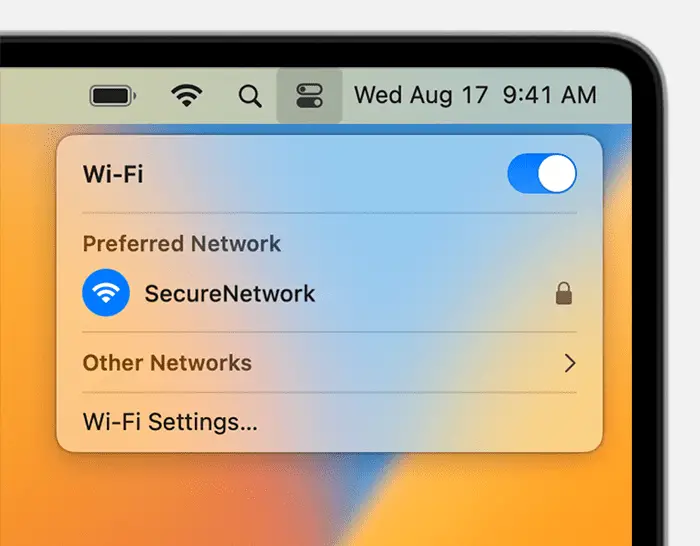
أكثر أسئلة متكررة
عرض كلمات مرور Wi-Fi على Android:
- بدون روت: يمكنك التحقق من كلمة مرور Wi-Fi الخاصة بك دون الحاجة إلى عمل روت لجهازك.
- التوافق: قد تكون هذه الميزة متاحة على بعض أجهزة Android.
- الأساليب: استخدم الخطوات الواردة في قسم Android للوصول إلى كلمات مرور شبكة Wi-Fi.
آخر تحديث: 04 مارس 2024

سانديب بهانداري حاصل على بكالوريوس هندسة في الحاسبات من جامعة ثابار (2006). لديه 20 عامًا من الخبرة في مجال التكنولوجيا. لديه اهتمام كبير في المجالات التقنية المختلفة ، بما في ذلك أنظمة قواعد البيانات وشبكات الكمبيوتر والبرمجة. يمكنك قراءة المزيد عنه على موقعه صفحة بيو.


أنا لا أوافق على ذلك، فهذه الأساليب تبدو مستهلكة للوقت ومعقدة للغاية. يجب أن يكون هناك حل أبسط.
أجد أنه من المثير للاهتمام مدى اختلاف طرق استرداد كلمات مرور WiFi بين أجهزة Android وiPhone وWindows وmacOS.
كانت التعليمات واضحة وسهلة المتابعة، وهي دليل رائع لجميع أنواع الأجهزة!
قد يكون عنوان هذه المقالة أيضًا: كيفية اختراق شبكة WiFi الخاصة بك باستخدام أجهزتك الخاصة. ومن المثير للسخرية مدى تعقيد العملية.
مقالة مفيدة للغاية، من المهم معرفة كيفية استرداد كلمات مرور WiFi بكفاءة.
تتجلى استمرارية النظام البيئي لشركة Apple في طريقة استرداد كلمات مرور WiFi على أجهزة Apple. مثير جدا.